হোয়াটসঅ্যাপ টিকগুলির অর্থ কী এবং কীভাবে টিকগুলি লুকানো যায়
এপ্রিল 01, 2022 • ফাইল করা হয়েছে: সামাজিক অ্যাপ পরিচালনা করুন • প্রমাণিত সমাধান
আপনি যদি একজন হোয়াটসঅ্যাপ ব্যবহারকারী হন তবে আপনি অবশ্যই সেই ছোট টিকগুলি অবশ্যই দেখে থাকবেন। এগুলি হল এই ছোট সূচকগুলি যা আপনি WhatsApp-এ পাঠানো পাঠ্য, ছবি এবং ভিডিও সহ প্রতিটি বার্তার নীচে বা পাশে দেখতে পাবেন৷ এখন পর্যন্ত অন্যান্য অনেক মেসেঞ্জার পরিষেবার বিপরীতে, হোয়াটসঅ্যাপ তার ব্যবহারকারীদের পাঠানো বার্তার স্ট্যাটাস রিলে করার ক্ষেত্রে অনন্য কিছুর কথা ভেবেছিল।
হোয়াটসঅ্যাপ টিকগুলি কেবল একটি 'প্রেরিত' বার্তা দেখানোর চেয়ে আরও বেশি কিছু করে। পরিবর্তে, তারা আপনাকে এটিও বলে যে আপনি যে বার্তাটি পাঠিয়েছিলেন তা সফলভাবে পাঠানো হয়েছে বা এখনও প্রক্রিয়া করা হচ্ছে, বার্তাটি অন্য পক্ষ পেয়েছে কি না, এবং অবশেষে, অন্য পক্ষ বা পরিচিতি পাঠানো বার্তাটি পড়েছে কিনা বা না.
চমত্কার, ঠিক! আমি তাই মনে করি. এই টিকগুলি যে কোনও দিন 'মেসেজ পাঠানো' বলার চেয়ে অনেক বেশি মজাদার।
- পার্ট 1: হোয়াটসঅ্যাপ টিক বলতে কী বোঝায়? কীভাবে বিভিন্ন টিকের মধ্যে পার্থক্য করা যায়?
- পার্ট 2: হোয়াটসঅ্যাপ টিক লুকান
হোয়াটসঅ্যাপ টিক বলতে কী বোঝায়? কীভাবে বিভিন্ন টিকের মধ্যে পার্থক্য করা যায়?
WhatsApp?এ কতটি টিক রয়েছে এবং, এই বিভিন্ন টিকগুলি কী নির্দেশ করে? ভাল, হোয়াটসঅ্যাপে টিকগুলি কীসের জন্য তা বোঝা সহজ। এর সাথে সাথে এটিতে ঝাঁপ দেওয়া যাক। মোট ৩ ধরনের হোয়াটসঅ্যাপ টিক রয়েছে।
আপনি যদি একটি একক ধূসর হোয়াটসঅ্যাপ টিক দেখতে পান, তাহলে এর অর্থ হবে আপনার বার্তা সফলভাবে অন্য ব্যবহারকারীর কাছে পাঠানো হয়েছে, কিন্তু তিনি এখনও এটি পাননি।
এখন, একক টিক-এর পরিবর্তে, আপনি যদি আপনার বার্তায় দুটি ধূসর হোয়াটসঅ্যাপ টিক দেখতে পান, তাহলে এটি নির্দেশ করে যে আপনি যে বার্তাটি পাঠিয়েছিলেন, অন্য ব্যবহারকারী বা পরিচিতি পেয়েছেন।
এবং অবশেষে, আপনি যদি দেখতে পান যে এই দুটি ধূসর হোয়াটসঅ্যাপ টিক ধূসর থেকে নীল রঙে পরিণত হয়েছে, তবে এটি আপনাকে স্পষ্টভাবে বলে যে অন্য ব্যবহারকারী আপনার পাঠানো বার্তাটি পড়েছেন। বার্তাটি কত সময়ে পাঠানো, গ্রহণ করা এবং পড়া হয়েছে তা বোঝার উপায় হ'ল ছোট টাইম স্ট্যাম্পটি দেখে যা হোয়াটসঅ্যাপ প্রতিটি বার্তার পাশে বা এটির নীচে দেখায়৷
এখানে সমস্ত বিভিন্ন হোয়াটসঅ্যাপ টিকগুলির একটি স্ক্রিনশট রয়েছে, যদি আপনি এখনও লক্ষ্য করেননি।
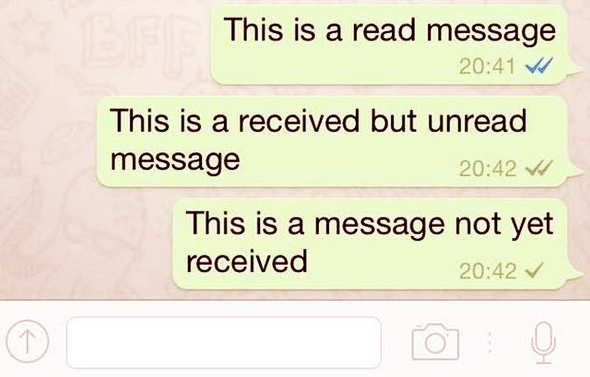
হোয়াটসঅ্যাপ টিক লুকান
আপনি তাদের বার্তা পড়েছেন তা সবাইকে জানাতে নাও দিতে পারেন। হতে পারে, আপনি চান না যে আপনি তাদের মনে করুক যে আপনি তাদের উপেক্ষা করছেন, তাদের বার্তা পড়ার পরেও তাদের উত্তর দিচ্ছেন না, এই সাধারণ সত্যটির জন্য যে আপনি সেই সময়ে সেই বার্তাটির প্রতিক্রিয়া জানানোর চেয়ে আরও গুরুত্বপূর্ণ কিছু নিয়ে খুব বেশি ব্যস্ত।
আমরা সবাই এমন পরিস্থিতিতে পড়েছি।
সৌভাগ্যবশত, হোয়াটসঅ্যাপ-এর লোকেরাও এই ধরনের ঘটনার কথা ভেবেছিল, এবং তাদের সর্বশেষ আপডেটে, প্রত্যেককে পঠিত রসিদগুলি অক্ষম করার বিকল্প অফার করেছিল। আজ, আমরা আপনাকে দেখাব কীভাবে এই নীল হোয়াটসঅ্যাপ টিকগুলি বা হোয়াটসঅ্যাপের পঠিত রসিদগুলিকে অক্ষম করতে হয়, যাতে অন্যদের হোয়াটসঅ্যাপে আপনি তাদের বার্তা পড়েছেন কি না তা দেখতে থেকে বিরত রাখতে পারেন৷
আপনাকে যা করতে হবে তা হল এই পদক্ষেপগুলি সাবধানে অনুসরণ করুন যা নীচে দেওয়া হয়েছে, Android এবং iOS উভয় ব্যবহারকারীদের জন্য।
অ্যান্ড্রয়েডে Whatsapp টিক্স লুকান
ধাপ 1 আপনার যা করা উচিত তা হল WhatsApp-এর সর্বশেষ সংস্করণ (APK ফাইল) ডাউনলোড করা, বিশেষত সরাসরি তাদের ওয়েবসাইট থেকে।
ধাপ 2 এখন, আপনার ফোনে, মেনু বোতামে আলতো চাপুন এবং তারপরে সেটিংস > নিরাপত্তা > অজানা সংস্থানগুলি দেখুন, যা আপনাকে স্টোরের বাইরে এবং অজানা উত্স থেকে অ্যাপগুলি ইনস্টল করতে দেবে৷
ধাপ 3 তারপর, আপনার অ্যান্ড্রয়েড ডিভাইসে APK ফাইল খুলুন. এটি সর্বশেষ WhatsApp সংস্করণ ইনস্টল করা উচিত.
ধাপ 4 হোয়াটসঅ্যাপ চালু করুন এবং সেটিংস > অ্যাকাউন্ট > গোপনীয়তায় যান এবং 'রিড রিসিপ্টস' আনচেক করুন।
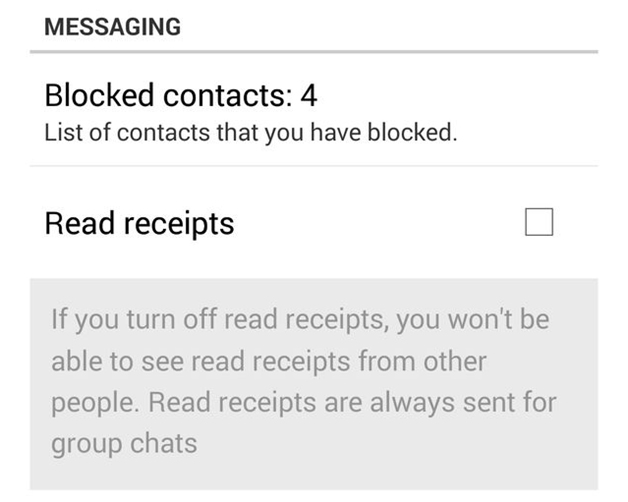
আইফোনে Whatsapp টিক্স লুকান
ধাপ 1 অ্যাপ স্টোর থেকে WhatsApp এর সর্বশেষ সংস্করণ ইনস্টল করুন। আপনি যদি প্রথমে আনইনস্টল করার সিদ্ধান্ত নেন এবং তারপরে হোয়াটসঅ্যাপ এবং এর সর্বশেষ সংস্করণটি নতুনভাবে ইনস্টল করার সিদ্ধান্ত নেন তাহলে আপনাকে আপনার চ্যাটের ব্যাক আপ নিতে হতে পারে।
ধাপ 2 ইনস্টলেশন সম্পূর্ণ হলে, WhatsApp খুলুন এবং সেটিংস > অ্যাকাউন্ট > গোপনীয়তায় যান।
ধাপ 3 পরবর্তী স্ক্রীন থেকে 'রিড রিসিপ্টস' বিকল্পটি আনচেক করুন (নীচে দেওয়া স্ক্রিনশট)।
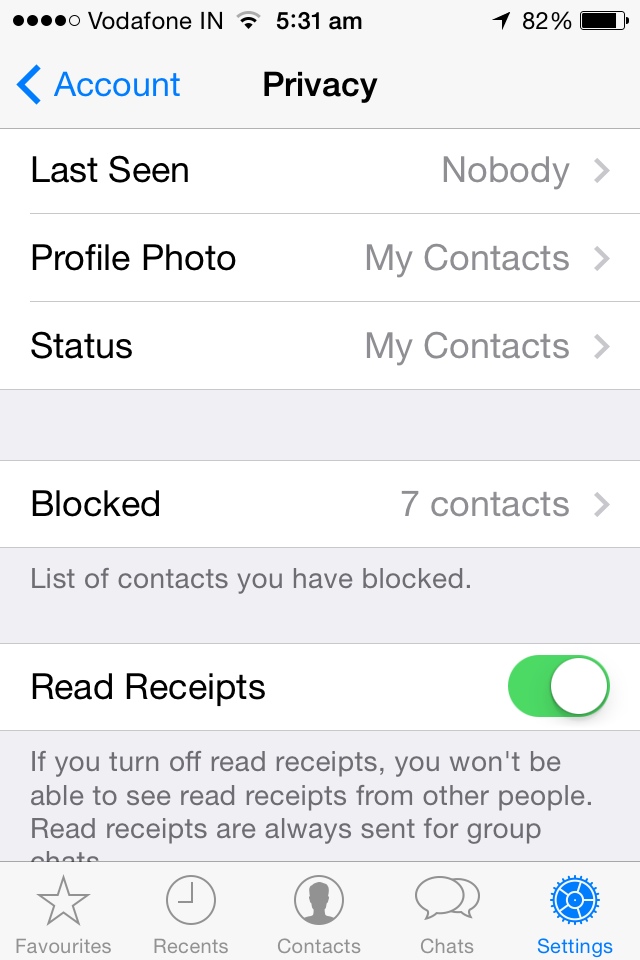
ধরুন, কিন্তু আমি আমার হোয়াটসঅ্যাপ স্ক্রিনে যা দেখছি তা এই টিকগুলি নয়, একটি ঘড়ির আইকন।
ঠিক আছে, আপনি যদি হোয়াটসঅ্যাপে আপনার বার্তার পাশে একটি ঘড়ির আইকন দেখতে পান তবে চিন্তা করবেন না, যেহেতু এটি আপনাকে যা বলার চেষ্টা করছে তা হল আপনি 'পাঠান' বোতামে চাপ দিলেও, বার্তাটি এখনও আপনার ডিভাইস ছেড়ে যায়নি। . হোয়াটসঅ্যাপ এটিকে প্রক্রিয়া করার চেষ্টা চালিয়ে যাবে এবং এটিকে উদ্দেশ্য অনুযায়ী পাঠাবে। এটিকে একটু সময় দিন, এবং আপনি দেখতে পাবেন যে টিকগুলি আসতে শুরু করেছে।
আবার, হোয়াটসঅ্যাপ প্রদর্শন করে টিকগুলি এবং আরও কয়েকটি আইকন কী বোঝায় তা এখানে একটি দ্রুত নজর দেওয়া হয়েছে৷
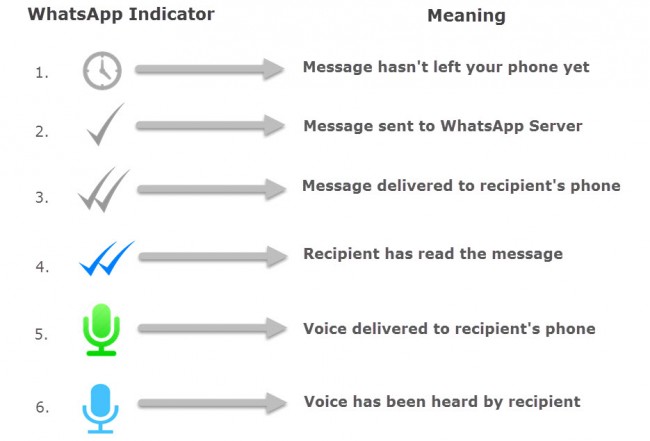
সেখানে আপনার কাছে এটি রয়েছে, উপরে উল্লিখিত পদ্ধতিগুলির সাহায্যে, আপনি এখন সফলভাবে হোয়াটসঅ্যাপে কিছু পরিমাণে গোপনীয়তা অর্জন করেছেন। শুধু মনে রাখবেন যে আপনি যদি অন্যদের আপনার পড়ার রসিদ (WhatsApp টিক) দেখতে না দেওয়া বেছে নেন, তাহলে আপনি আপনার পরিচিতিগুলির জন্য সেগুলি দেখতেও সক্ষম হবেন না।
সুতরাং, একটি উপায়ে, এটি কমবেশি একটি ট্রেড-অফের মতো কাজ করে, এবং আমি নিশ্চিত যে আমাদের মধ্যে অনেকেই আমাদের বন্ধুদের ছেড়ে দেওয়ার পরিবর্তে হোয়াটসঅ্যাপে আমাদের পড়ার রসিদগুলি লুকিয়ে রাখতে এবং হোয়াটসঅ্যাপ টিকগুলি থেকে মুক্তি পেতে পছন্দ করব, আমরা তাদের বার্তা পড়েছি কি না তা সহকর্মীরা এবং পরিবার নজর রাখে।
আমরা আশা করি আপনি এই দরকারী কৌশলটি ব্যবহার করবেন এবং উপভোগ করবেন। এটি আপনার বন্ধুদের সাথেও শেয়ার করতে ভুলবেন না, তারাও হয়তো এরকম কিছু খুঁজছে, এবং আপনার সাহায্যের জন্য অনেক কৃতজ্ঞ হবে৷

Dr.Fone - ব্যাকআপ ও রিস্টোর (iOS)
- এটা ব্যাকআপ iOS WhatsApp বার্তা একটি সম্পূর্ণ সমাধান প্রস্তাব.
- আপনার কম্পিউটারে ব্যাকআপ iOS বার্তা.
- আপনার iOS ডিভাইস বা Android ডিভাইসে Whatsapp বার্তা স্থানান্তর করুন।
- একটি iOS বা Android ডিভাইসে WhatsApp বার্তাগুলি পুনরুদ্ধার করুন৷
- হোয়াটসঅ্যাপের ফটো এবং ভিডিও রপ্তানি করুন।
- ব্যাকআপ ফাইল দেখুন এবং বেছে বেছে ডেটা রপ্তানি করুন।
iOS Whatsapp স্থানান্তর, ব্যাকআপ এবং Dr.Fone দ্বারা পুনরুদ্ধার করুন
হোয়াটসঅ্যাপ টিপস এবং কৌশল
- 1. হোয়াটসঅ্যাপ সম্পর্কে
- হোয়াটসঅ্যাপ বিকল্প
- হোয়াটসঅ্যাপ সেটিংস
- ফোন নম্বর পরিবর্তন করুন
- হোয়াটসঅ্যাপ ডিসপ্লে ছবি
- হোয়াটসঅ্যাপ গ্রুপ মেসেজ পড়ুন
- হোয়াটসঅ্যাপ রিংটোন
- হোয়াটসঅ্যাপ শেষ দেখা
- হোয়াটসঅ্যাপ টিক্স
- সেরা হোয়াটসঅ্যাপ বার্তা
- হোয়াটসঅ্যাপ স্ট্যাটাস
- হোয়াটসঅ্যাপ উইজেট
- 2. হোয়াটসঅ্যাপ ব্যবস্থাপনা
- পিসির জন্য হোয়াটসঅ্যাপ
- হোয়াটসঅ্যাপ ওয়ালপেপার
- হোয়াটসঅ্যাপ ইমোটিকন
- হোয়াটসঅ্যাপ সমস্যা
- হোয়াটসঅ্যাপ স্প্যাম
- হোয়াটসঅ্যাপ গ্রুপ
- হোয়াটসঅ্যাপ কাজ করছে না
- হোয়াটসঅ্যাপ পরিচিতি পরিচালনা করুন
- হোয়াটসঅ্যাপ অবস্থান শেয়ার করুন
- 3. WhatsApp গুপ্তচর






জেমস ডেভিস
কর্মী সম্পাদক